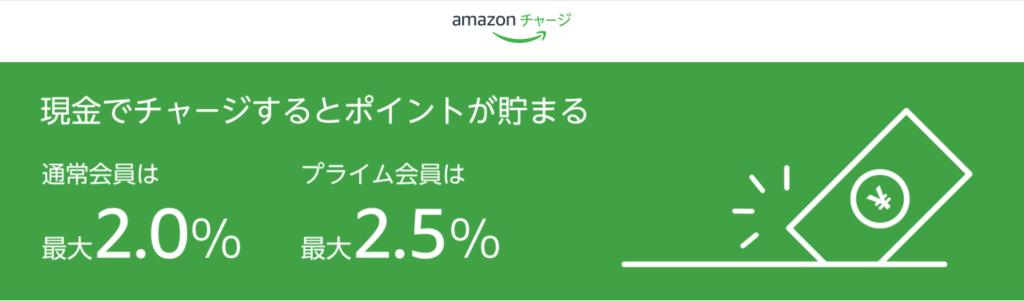今回は、テレビとBluetoothトランスミッターを接続してテレビをワイヤレス化する方法を紹介していこうと思う。
テレビをワイヤレス化するメリット
テレビをワイヤレス化するメリットは
ことだ。
これにより、視聴時間帯や住居形態に関係なく、好きな音量で映画や動画コンテンツを楽しむことができる。
私自身マンション暮らし、かつ子育て中という状況。
夜、子どもたちが寝静まった後はテレビの音量を上げられないことに悩んでいた。
だが、我が家のテレビはそこそこ古く(10年物)、テレビ自体にBluetooth機能が備わっていない。
そこで、
- テレビにBluetoothトランスミッターを接続し
- 音声をBluetoothヘッドフォンに転送する
ことで、一切音声を外に漏らさずテレビを視聴できる仕組みを作ることができた。
こんな方におすすめ
テレビをワイヤレスで楽しみたい。
夜でも大音量で映画を楽しみたい。
マンション住まいだけど大迫力の映画を楽しみたい。
子どものテレビの音を消したい。
テレビのワイヤレス化のために必要な機器3つ
今回紹介するテレビのワイヤレス化に必要なモノは
- Bluetoothトランスミッター
- Bluetooth対応のワイヤレスイヤホン、ヘッドフォン
- テレビ
この3つ。
Bluetooth機器に必要な機能とポイント
Bluetooth機器を選ぶときは下記の機能があると、快適な動画視聴が可能。
Bluetoothトランスミッターの場合
| 必要な機能 | 機能名称 |
| 音ズレしない
(音声遅延しない) |
超低遅延コーデック
「aptX-LL」対応機器 (「aptX」対応でも可) |
| 2台の機器に同時接続 | マルチポイント機能 |
| たくさんの機器を記憶 | マルチペアリング機能 |
| 必要十分な転送速度 | Bluetooth4.2以上 |
| バッテリーの有無 | 持ち歩きする場合はバッテリー有がいい。
※バッテリーがヘタると使えなくなるので注意 |
上記機能を満たしているトランスミッターを選べば問題ない。
中華製のトランスミッターなら4,000円前後で購入できるが、私は3機種連続で不良に当たった。
安価な中華製はもうこりごりなので、約1年前からゼンハイザーの「BT T100」を使用中。
1年以上稼働しているが、接続スピード、接続距離、マットでおしゃれな外観など、使用感・見た目ともに大変満足。
-

-
低遅延でテレビを楽しむ!高品質Bluetoothトランスミッター、ゼンハイザー『BT T100』をレビュー
続きを見る
Bluetoothイヤホン、ヘッドフォンについて
| 必要な機能 | 機能名称 |
| 音ズレしない
(音声遅延しない) |
超低遅延コーデック
「aptX-LL」対応機器 (「aptX」対応でも可) ※「aptX-HD」対応の場合は遅延注意 |
| 音量調整機能 | イヤホン、ヘッドフォン本体に音量調整機能がある機器が好ましい。
※音量調節をしやすくするため。 |
Bluetoothイヤホン、ヘッドフォンはトランスミッター同様、音ズレ対応の為に「aptX-LL」コーデックへ対応している機器が好ましい。
また、トランスミッターを接続した場合、テレビリモコンで音量調整ができない場合がある。
イヤホン、ヘッドフォン側に音量調整機能が付いているもの
を選んでおきたい。
※読者さんから「『Apple AirPods』で音量調節ができませんか?」と質問をいただきましたが、『Apple AirPods』にはイヤホン側に調整機能が無いため、音量調整ができませんでした。
テレビとトランスミッターをアナログケーブル接続をすれば何とか音量調整できますが、テレビ音声が著しく低下するのでAppleユーザーの方はご注意ください。
音ズレしない「aptX-LL」対応機器がおすすめ
Bluetooth機器には接続方式(コーデック)があり、音声の転送速度と音質が変わる。
ワイヤレスで動画視聴する中で一番のネックは「音ズレ」。
映像と音声がずれてしまうと、どんなにきれいな映像と美しい音声だったとしても臨場感は著しく低下。
この音ズレ減少を解消してくれるのが、低遅延コーデック「aptX-LL」だ。
Bluetoothのコーデックの中で最も遅延が少ない(音ズレしない)接続方式は「aptX-LL」というコーデックに対応している機器。
このコーデックに対応していると音ズレをほぼ感じず動画を視聴することができる。
コーデックについての注意
「aptX-LL」をはじめ、Bluetooth機器コーデックについてはいくつかの注意ポイントがある。
2点あるので、下記に注意しながらBluetoothイヤホン、ヘッドフォンを選定してほしい。
注意① 機器すべてが「aptX-LL」に対応していなければいけない
音ズレなしで試聴を楽しむには「Bluetoothトランスミッター」と「Bluetoothイヤホン、ヘッドフォン」の両方が「aptX-LL」に対応している必要がある。
必ず両方ともが対応していることを購入前に確認しておこう。
(どちらかだけでは、低遅延接続はできないので注意です。)
私の使用環境
参考までに私のテレビワイヤレス視聴環境は以下の通り。
| 機器名称 | |
| Bluetoothトランスミッター | ゼンハイザー「BT T100」 |
| 接続イヤホン、ヘッドフォン | ・ゼンハイザー「MOMENTUM 3」×1
・ゼンハイザー「MOMENTUM True Wireless2」×1 ・SONY 「WH-H800」×2 |
1台のBluetoothトランスミッターに4台の機器を接続して使用している。
Bluetoothトランスミッターの「BT T100」はどのヘッドフォンの電源を入れても、ほぼ1秒以内にペアリングをしてくれるためストレスフリーだ。
-

-
最高の音質。耳が幸せになるワイヤレスヘッドフォン、ゼンハイザー『MOMENTUM 3』をレビュー
続きを見る
-

-
ワイヤレス最高の音質。音にこだわるワイヤレスイヤホン『SENNHEISER MOMENTUM True Wireless2』レビュー
続きを見る
接続手順を解説
ここからは実際にテレビ、Bluetoothトランスミッター、Bluetoothヘッドフォンの接続方法を解説していこうと思う。
手順さえ守れば必ず接続できるので、安心して進めていこう。
①Bluetoothトランスミッターに電源を差し込む
まずはトランスミッター本体に電源を差し込むところからスタート。
microUSBをしっかり奥まで差し込もう。
②光ケーブルを接続する
トランスミッターとテレビは下記の方法で接続することができる。
- 光ケーブル(オプティカルケーブル)接続
- アナログケーブル接続
おすすめは光ケーブル接続。
アナログケーブル接続に比べ音質がはるかによく、映画などの臨場感がぐっと高まる。
手持ちのイヤホンやヘッドフォンの性能を十分に引き出すことができるので、可能であれば光ケーブル接続をしておこう。
トランスミッターの背面とテレビにある光ケーブル接続端子に、ケーブルを差し込む。
③TXモードに設定
Bluetoothトランスミッターは
- TXモード(転送モード)
- RXモード(受信モード)
の2つのモードが搭載されている。
テレビをBluetoothイヤホンで試聴する場合には「TXモード」側を選択。
BT T100では本体後ろ側にセレクターがあり、これを「TX」側に動かしておけばO.K.。
(これまで4台のトランスミッターを使ってきましたが、そのほとんどが側面または背面にセレクターがありました。)
④Bluetoothトランスミッターをペアリングモードにする
電源が入ったら次にトランスミッターをペアリングモードに設定しよう。
「BT T100」の場合は電源ボタンを2秒間長押しし、ランプが赤青交互に点滅すればペアリングモードがスタート。
(機器ごとに設定方法が異なるので、取扱説明書を確認しながらペアリングしてみてください。)
⑤Bluetoothイヤホン、ヘッドフォンをペアリングモードにする
次に、Bluetoothイヤホン、ヘッドフォン側をペアリングモードに設定する。
「MOMENTUM3」の場合はBluetoothボタンを7秒間長押しでペアリングモードがスタートする。
(ここも機器ごとに設定方法が異なるので、取扱説明書を確認してください。)
⑥ペアリング完了
トランスミッターとイヤホン、ヘッドフォン両方のペアリングが開始になると、
- トランスミッターのランプが接続済みの色
- ヘッドフォンからはペアリング完了の音声
が確認できる。
これで、テレビとイヤホンを接続する準備は完了。
今後はトランスミッターとイヤホンの電源をONにするだけで自動的に接続される。
映画や動画、好きなコンテンツを臨場感たっぷりに楽しんでください。
そのほか、テレビをBluetooth化した時に必要な機器と仕組みを紹介した記事はこちら。
-

-
テレビをBluetooth化!ワイヤレス環境でテレビを楽しむために必要なモノと仕組み
続きを見る